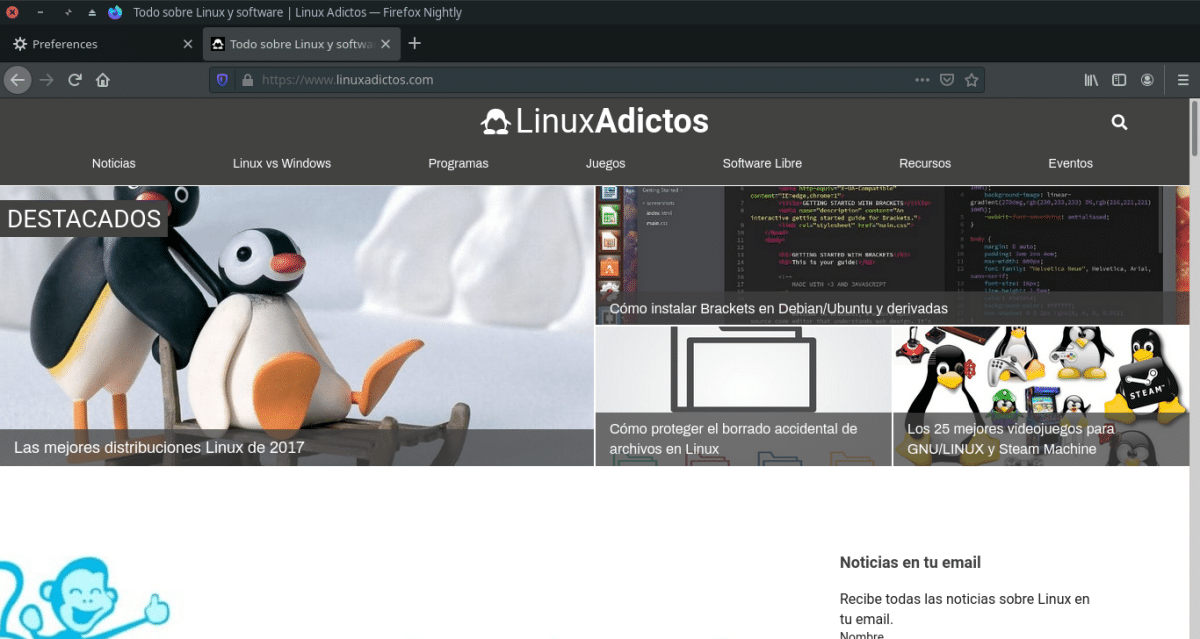
أنا شخصياً لا أشكو من التصميم الذي تستخدمه Mozilla في متصفحها ، ولكن الحقيقة هي أن جميع البرامج الحديثة تقريبًا تستخدم شيئًا مختلفًا. وبشكل أكثر تحديدًا ، لا توجد رؤوس تقريبًا وكل شيء تقريبًا له زوايا مستديرة. هذا شيء تعمل عليه Mozilla ، وسيصبح حقيقة واقعة في غضون عدة أشهر. في الواقع ، ستكون واحدة من أكثر المستجدات تميزًا في الإطلاق التالي مع تغيير في العدد عشرة ، أي في فايرفوكس 90.
هكذا ذكرت Techdows، حيث توجد عمليات التقاط أفضل قليلاً من تلك الخاصة بي ، ويرجع ذلك جزئيًا إلى أنه في Manjaro ومع بعض التعديلات في Xfce ، لا تظهر بعض الوظائف الموعودة. سيأتي تغيير التصميم تحت الاسم المستعار بروتون وإلى التغيير المذكور أعلاه مع حواف أكثر سلاسة ، سيتم أيضًا إضافة تغيير آخر سيغير طريقة عرض الخيارات التي نصل إليها من الأسطر الثلاثة المعروفة أيضًا باسم "همبرغر".
سيصل Firefox 90 في مايو
يمكنك رؤية التغيير الأكثر وضوحًا والذي سيجذب أكبر قدر من الاهتمام في لقطة الشاشة التي تتصدر هذه المقالة: ستكون الرموش أكثر تقريبًا، وهو شيء سنراه سواء تركنا الشريط العلوي عليه أم لا. التغيير الآخر الذي سنلاحظه أكثر من غيره هو ما يظهر عندما نصل إلى الهامبرغر: ستكون القائمة منسدلة وفي البداية سيظهر فقط ما نستخدمه أكثر من غيره. هذا ما لم أتمكن من التحقق منه في اختباراتي ، ببساطة لأنه لا يظهر بهذه الطريقة. يجب ألا ننسى أن كل شيء في المرحلة التجريبية.
سيقوم Firefox 90 Proton بتغيير واجهة المستخدم في ما يلي:
- شريط العنوان.
- صندوق الأدوات.
- شريط علامات التبويب (كما في لقطة الرأس).
- قائمة برجر.
- أشرطة المعلومات.
- اسقاط.
أعدت موزيلا أيضا التغييرات على الإعداد الأولي بعد تثبيت جديد ، صفحة علامة التبويب الجديدة ، شريط قوائم التطبيقات ، من بين أمور أخرى. تبدو صفحة علامة التبويب الجديدة مشابهة إلى حد ما لصفحة Opera ، أحد أكثر المتصفحات التي تعتمد على Chromium شيوعًا.
كيفية اختبار التصميم الجديد
في Firefox 84 ، الشخص الذي أستخدمه افتراضيًا ، لا يمكن اختبار Proton ، ولكنه موجود في الإصدار Nightly ، حاليًا Firefox 87. لذلك ، فإن الخطوات الموصى باتباعها هي:
- قمنا بتنزيل Firefox Nightly من هذا الرابط.
- قم بفك ضغط الملف الذي تم تنزيله.
- ندخل مجلد Firefox الذي قمنا بفك ضغطه وانقر نقرًا مزدوجًا على "Firefox". عادةً ما يكون لديه إذن التنفيذ بالفعل ، ولكن إذا لم يكن كذلك ، فإننا نمنحه إياه بالنقر بزر الماوس الأيمن والسماح له من الخيارات.
- مرة واحدة في Firefox Nightly ، نذهب إلى شريط العناوين ونكتب حول: التكوين.
- نحن نقبل الإشعار.
- نبحث عن "بروتون" وسيظهر browser.proton.enabled. نغيرها إلى "صحيح".
- بعد ذلك ، إذا أردنا تنشيط علامات التبويب والهامبرغر أيضًا ، فنحن بحاجة إلى إنشاء قيمتين. للقيام بذلك نكتب الأمرين التاليين ، في كلتا الحالتين نقوم بإنشاء "bootlean" ونتأكد من أن القيمة "true".
- browser.proton.tabs.enabled
- browser.proton.appmenu.enabled
- أخيرًا ، نعيد تشغيل Firefox.
وسيكون هذا كل شيء. إذا لم يحدث شيء ، فسيكون هذا هو التصميم الذي سيحتوي عليه Firefox 90 ، أو التحديث الذي سيصل في مايو ، أو على الأقل جزء منه. في غضون ذلك ، يمكنك بالفعل التنزيل فايرفوكس 85 وتصفح بمزيد من الخصوصية.